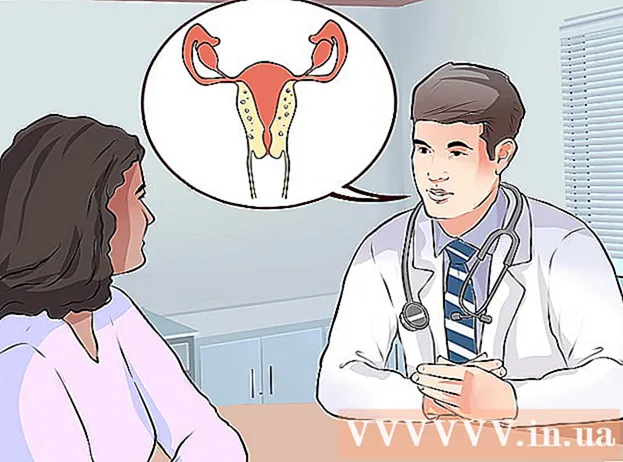Автор:
Lewis Jackson
Дата создания:
12 Май 2021
Дата обновления:
1 Июль 2024

Содержание
В этой статье рассказывается, как подключить и настроить 2 монитора для настольного или портативного компьютера под управлением Windows 10. Условием является то, что компьютер должен иметь хотя бы один свободный порт вывода видео для его поддержки. для второго экрана.
Шаги
экрана, чтобы сделать это.
. Щелкните логотип Windows в нижнем левом углу первого экрана вашего компьютера.

(Настройка). Щелкните значок шестеренки в нижнем левом углу начального окна.
Нажмите Система. Этот значок в виде ноутбука находится в окне настроек.

Щелкните карту дисплей. Эта вкладка находится в верхнем левом углу страницы дисплея.
Щелкните раскрывающийся список «Несколько дисплеев». Он находится внизу страницы.

Выберите вариант экрана. Обычно вам нужно нажать Расширить эти дисплеи чтобы использовать второй монитор в качестве расширения главного экрана вашего компьютера, чтобы в правой части рабочего стола было больше места для просмотра. При необходимости вы также можете выбрать один из следующих вариантов:- Дублируйте эти дисплеи - Отображать именно то, что находится на главном экране компьютера, на втором мониторе.
- Показать только на 1 - Выключите второй монитор и покажите только первый.
- Показать только на 2 - Выключите первый монитор и покажите только второй.
- В зависимости от второго типа монитора вы можете увидеть здесь гораздо больше вариантов.
Сохраните изменения. Нажмите Применять, затем щелкните Сохранить изменения когда есть объявление. Это шаг, который требует, чтобы ваш компьютер начал использовать второй экран по желанию.
Используйте второй монитор. Если вы хотите увеличить экран, переместите мышь в крайнюю правую часть первого экрана и продолжайте движение вправо, чтобы указатель мыши появился на втором мониторе. рекламное объявление
Совет
- Если вы сделаете снимок при широко открытом экране, появится снимок экрана рабочего стола.
- Вы можете использовать HDTV как второй монитор.
Предупреждение
- Если компьютер не поддерживает второй монитор, вы не сможете использовать второй монитор без установки новой видеокарты.
- Будьте осторожны при подключении кабеля монитора.